Kako dodeliti ključe na tipkovnici

- 1912
- 465
- Van Zulauf
V teh navodilih bom pokazal, kako lahko ponovno konfigurirate tipke na tipkovnici s programom Free SharpKeys ni težko in kljub temu, da se morda zdi neuporaben, ni taka.
Na primer, na najbolj navadno tipkovnico lahko dodate multimedijska dejanja: recimo, če ne uporabljate digitalne tipkovnice na desni, lahko uporabite podatke tipkovnice, odprete "moj računalnik" ali brskalnik, začnete predvajati glasbo ali nadzor nad dejanji ali nadzorom. Pri gledanju strani v internetu. Poleg tega lahko na enak način izklopite tipke, če vas motijo. Na primer, če morate onemogočiti ključavnice Caps, tipke F1-F12 in vse druge, lahko to storite, ki ga opiše opisani način. Druga priložnost je, da izklopite ali evtanalizirate namizni računalnik s pomočjo ene tipkovnice (kot na prenosnem računalniku).
Z uporabo ostrih za prerazporeditev tipk
SharpKeys Keys lahko prenesete, da jih unovčite z uradne strani http: // www.GitHub.Com/randyrans/ostrekveys. Namestitev programa ni zapletena, kakršna koli dodatna in potencialno nezaželena ni nameščena (v vsakem primeru ob pisanju tega članka).

Po zagonu programa boste videli prazen seznam za dodelitev tipk in jih dodajte na ta seznam, kliknite gumb "Dodaj" (dodaj). Zdaj pa razmislimo, kako opraviti nekaj preprostih in skupnih nalog s tem programom.
Kako onemogočiti tipko F1 in ostalo
Moral sem se srečati z dejstvom, da je moral nekdo onemogočiti tipke F1 - F12 v računalniku ali tipkovnici za prenosni računalnik. S tem programom je to mogoče storiti na naslednji način.
Ko pritisnete gumb "Dodaj", se bo odprlo okno z dvema seznami - na levi so tipke, ki jih prerazporedimo, na desni pa so tiste, ki so na katerem na katerem so. Hkrati bo na seznamih več tipk kot v resnici na tipkovnici.
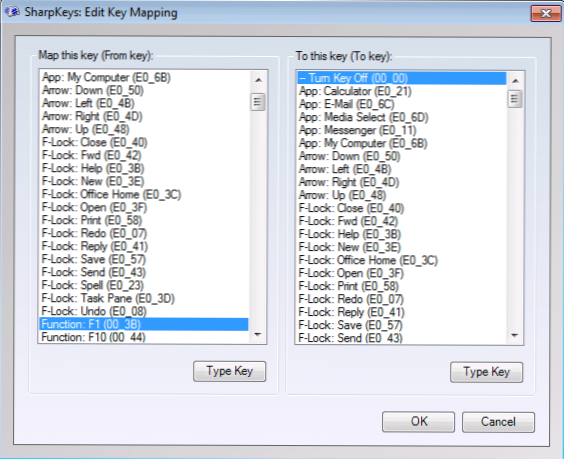
Če želite izklopiti tipko F1, poiščite in izberite "Funkcija: F1" na levem seznamu (poleg tega bo navedena ta tipka). Na desnem seznamu izberite "Izklop tipke" in kliknite "V redu". Podobno lahko onemogočite zaklepanje Caps in kateri koli drug ključ, na seznamu se bo v glavnem oknu programa SharpKeys prikazal vse pretiravanje.
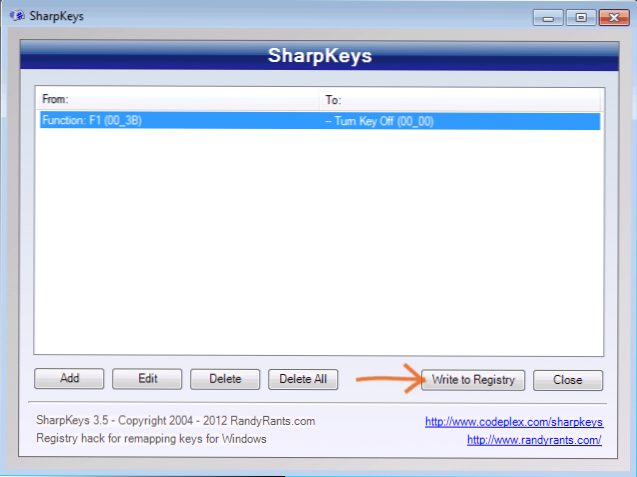
Ko končate s svojimi sestanki, kliknite gumb "Pišite v register" (napišite v register) in nato znova zaženite računalnik, da bodo spremembe začele veljati. Da, za prerazporeditev se uporablja sprememba standardnih parametrov registra.
Ustvarjanje vročega ključa za zagon kalkulatorja, odpiranje računalniške mape in drugih nalog
Druga koristna priložnost je prerazporeditev nepotrebnih ključev za opravljanje koristnih nalog. Na primer, če želite dodeliti kalkulator na tipki ENTER, ki se nahaja v digitalnem delu tipkovnice v celoti velikosti, na seznamu izberite "Num: Enter" in "App: Callantor" na seznamu na desni.
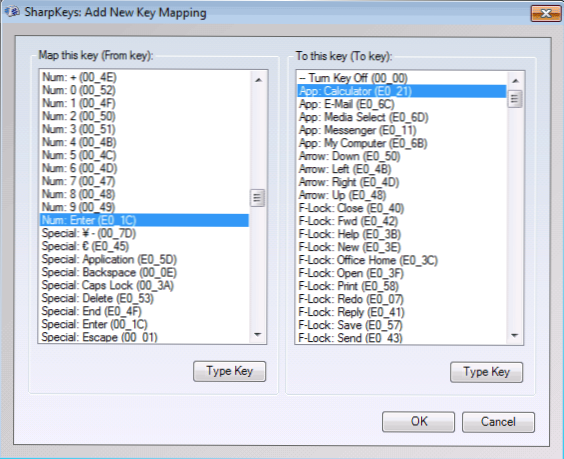
Podobno tukaj lahko najdete tudi "moj računalnik" in zagon poštnega odjemalca in še veliko več, vključno z dejanji za izklop računalnika, tiskarskega klica in podobno. Čeprav so vse oznake v angleščini, bo večina uporabnikov jasna. Spremembe lahko uporabite, kot je bilo opisano v prejšnjem primeru.
Mislim, da če nekdo vidi koristi zase, bodo dani primeri dovolj za dosego pričakovanega rezultata. Če morate v prihodnosti vrniti privzeta dejanja za tipkovnico, zaženite program znova, izbrišite vse spremembe, narejene s pomočjo gumba za brisanje, kliknite »Napišite v register« in znova zaženite računalnik.
- « Kako odpraviti težave omrežja v popravilu Netadapterja
- TebookConverter Elektronski pretvornik knjig »

